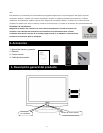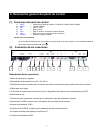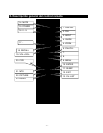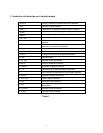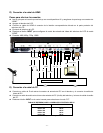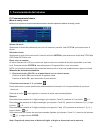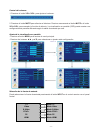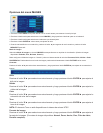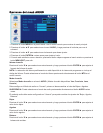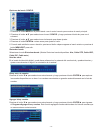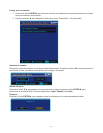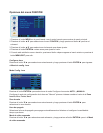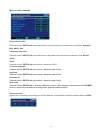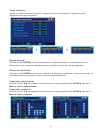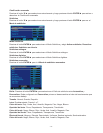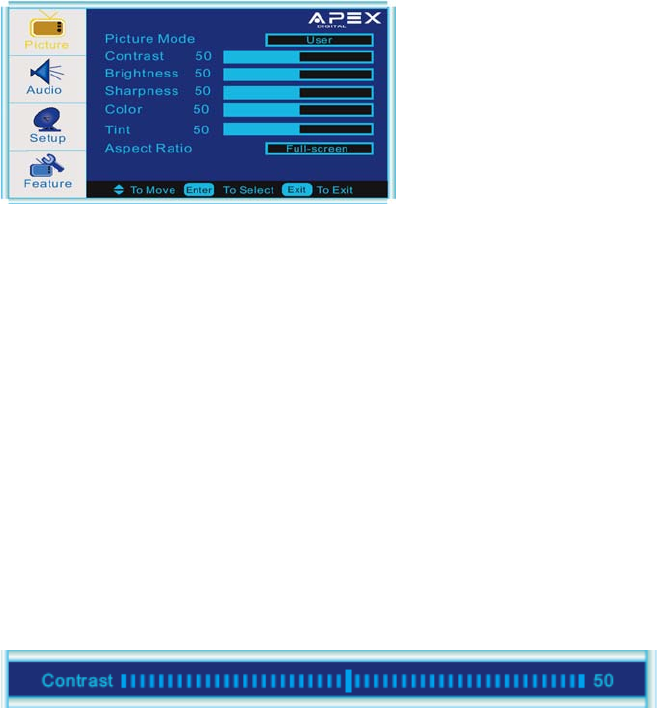
- 12 -
Opciones del menú IMAGEN
1. Presione el botón MENU en el panel lateral o en el control remoto para mostrar el menú principal.
2. Presione el botón ▲/▼ para seleccionar el menú IMAGEN y luego presione el botón ► para ver el submenú.
3. Presione el botón ▲/▼ para seleccionar el elemento que desee ajustar.
4. Presione el botón ENTER/► varias veces para ajustar el valor.
5. Cuando esté satisfecho con su elección, presione el botón ◄ para regresar al menú anterior o presione el botón
MENU/EXIT para salir.
Modo de imagen
Seleccione Modo de imagen en el menú IMAGEN correspondiente a su requisito de visualización. (Modos de imagen
disponibles: Estándar, Vivo, Brillante, Usuario).
Debe configurar el Modo de imagen en “Usuario” primero si desea cambiar el valor del Contraste, Brillo, Nitidez o Color.
SUGERENCIA: Puede seleccionar el modo de imagen presionando directamente el botón PICTURE varias veces.
Contraste
Presione el botón ▼/▲ para seleccionar este elemento y luego presione el botón ENTER/► para ajustar el contraste de la
imagen.
Brillo
Presione el botón ▼/▲ para seleccionar este elemento y luego presione el botón ENTER/► para ajustar el
brillo de la imagen.
Nitidez
Presione el botón ▼/▲ para seleccionar este elemento y luego presione el botón ENTER/► para ajustar la
nitidez de la imagen.
Color
Presione el botón ▼/▲ para seleccionar este elemento y luego presione el botón ENTER/► para ajustar la
saturación de color de la imagen.
Tono
Presione el botón ▼/▲ para seleccionar este elemento y luego presione el botón ENTER/► para ajustar el
tono de la imagen.
NOTA: El elemento Tono no está disponible en el sistema de colores NTSC.
Formato de imagen
Presione el botón ▼/▲ para seleccionar este elemento y luego presione el botón ENTER/► para ajustar el
formato de la imagen. (Formatos de imagen disponibles: Normal, Zoom, Ancho, Cine, Filtro de vidrio,
Pantalla completa).